作成例ということで、次女と三女の作品です。
いずれも書籍「ビスケットであそぼう」をもとに作成しました。
次女作品
どこまでも進むシャクトリムシくんたち。
三女作品
赤が元気な人、青が風邪をひいた人です。
元気な人と風邪を引いた人がぶつかると、風邪がうつってしまいます。
風邪をひいた人が病院に入ると、元気になって出てきます。
元気な人の休憩所もあります。
作成例ということで、次女と三女の作品です。
いずれも書籍「ビスケットであそぼう」をもとに作成しました。
どこまでも進むシャクトリムシくんたち。
赤が元気な人、青が風邪をひいた人です。
元気な人と風邪を引いた人がぶつかると、風邪がうつってしまいます。
風邪をひいた人が病院に入ると、元気になって出てきます。
元気な人の休憩所もあります。
流行に乗り遅れることなく、三女インフルエンザ罹患中。
週明け月曜日、急激に学校で感染拡大のようです。
昨日は40度を超える熱が出て慌てましたが、リレンザのお陰で今日は平熱。
体調に気をつけながら、Codeable Craftsでプログラミング。
三女は背景を考えたり絵を描いたりすることが好きなようです。
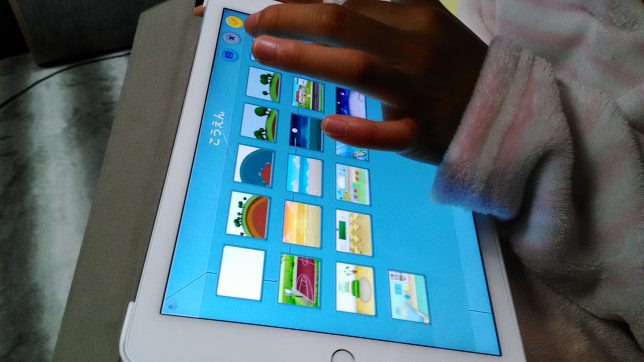
そこへ次女帰宅。
おもむろに三女が使っていたiPadを取り上げ、何やら作り始め…。
(もちろん、インフルエンザが伝染らないよう、次女と三女はできるかぎり接触しないようにはしていますが…)
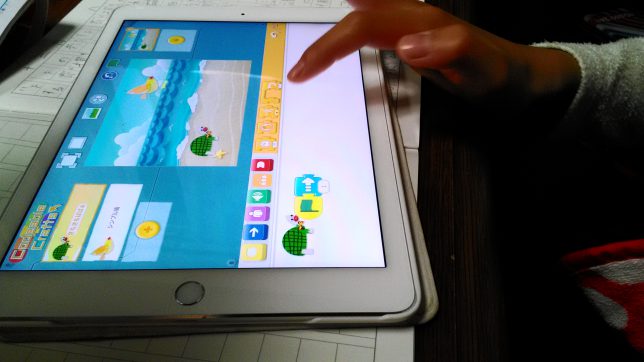
クイズクジラ?

このあとiPadはクイズマシンと化したのでした。
(宿題の書き取りはどこいった??)
Codeable Crafts
iOS https://itunes.apple.com/jp/app/codeable-crafts/id1050901522?mt=8
Android https://play.google.com/store/apps/details?id=jp.co.benesse.ccs&hl=ja
さて、年末スペシャルとしてオンラインでのプログラミング体験教室開催を計画しています。
おうちでコード
自宅のパソコンがプログラミング教室になりますよ。
詳細は決まり次第ブログでお知らせします。
昨日スクラッチの教師アカウントの申請をしてからおよそ24時間後、登録完了メールがとどきました。
アカウントの確認は人力でおこなっているようです。
このように教師用アカウントのFAQがあり、ここで詳しく説明しています。
生徒アカウントのメール認証は必要なくなったようです。
また、生徒側で共有していないプロジェクトは、教師側からは見えません。
教育用資料も。
コミュニティも用意されていますが、すべて英語です。
教師用アカウントのトップページにある「私のクラス」ボタンをクリックすると、新しいクラスを作ることができる画面へと遷移します。
クラスをひとつ作成した状態です。
生徒タブから暮らすの生徒を追加できます。
ひとりずつ追加する方法のほかに、生徒にリンクを送信する方法、CSVデータで一気に取り込む方法があります。
ひとりずつ生徒を追加するダイアログボックス。
ユーザー名には本名など、特定できるような名前をつかわないようにという注意書きがあります。
こちらは生徒にリンクを送って登録してもらう場合のリンク作成ダイアログです。
ダイアログ左にある「Generate」ボタンをクリックすると、リンクが作成できます。
招待リンクを開くと、このような画面になります。クラスに登録したい生徒向けの画面です。
生徒はユーザー名とパスワードを入力して登録します。
既存アカウントは使えず、新しくアカウントを取得する必要があります。
生まれた年月、性別、国を設定します。
生徒アカウント完成です。
クラス画面に生徒が追加されました。
今まで欲しいと思っていた機能が実装されて、ますますスクラッチでの授業が楽しくなりそうです。
Scratchで教師アカウントが使えるようになったようです。
これにより生徒のアカウントの生成と管理、作品の一元管理、モデレーションなどができるようになりました。
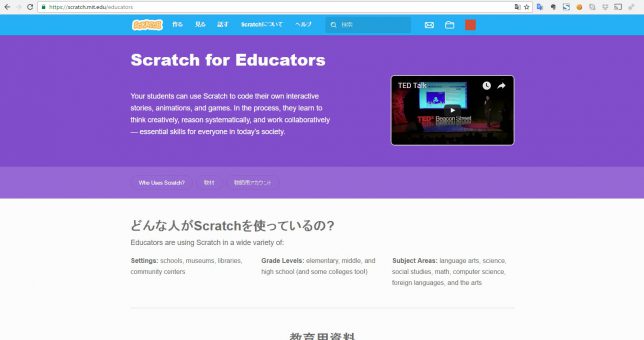
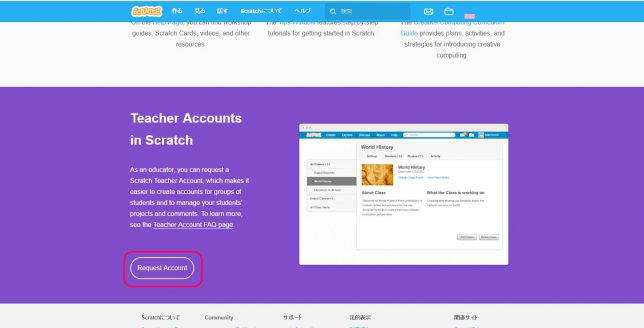
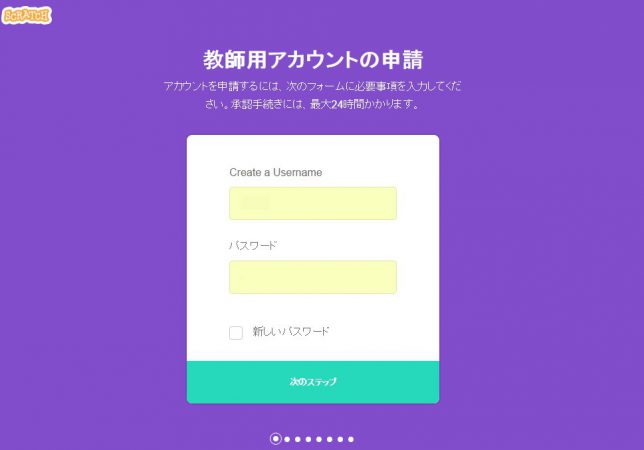
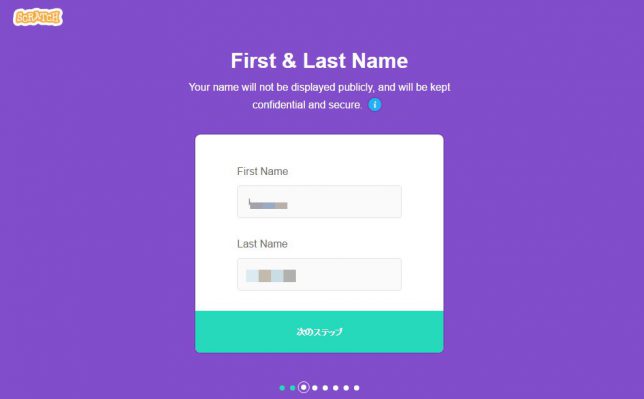
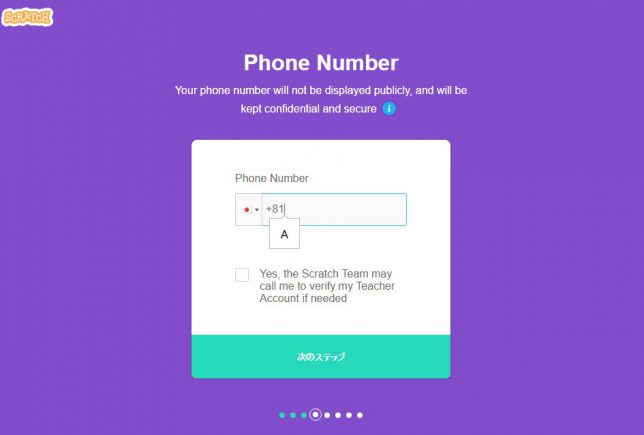
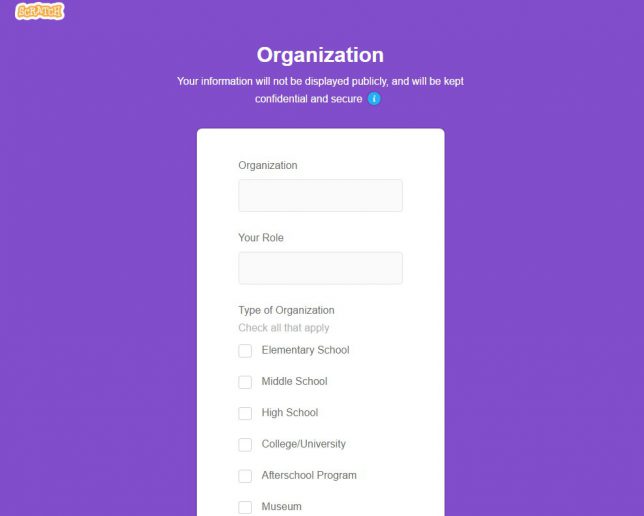
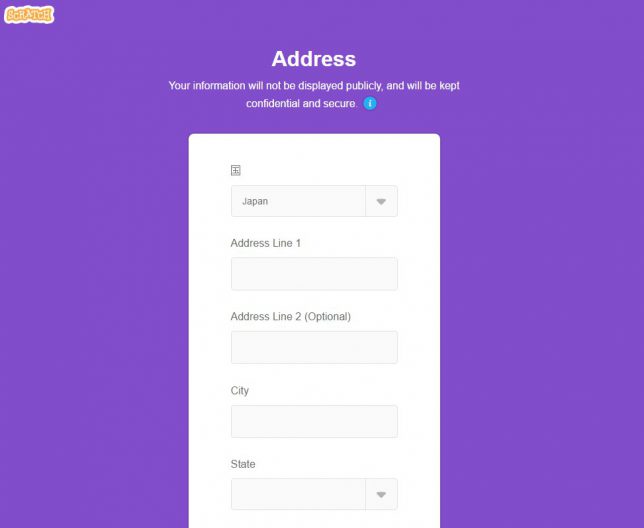
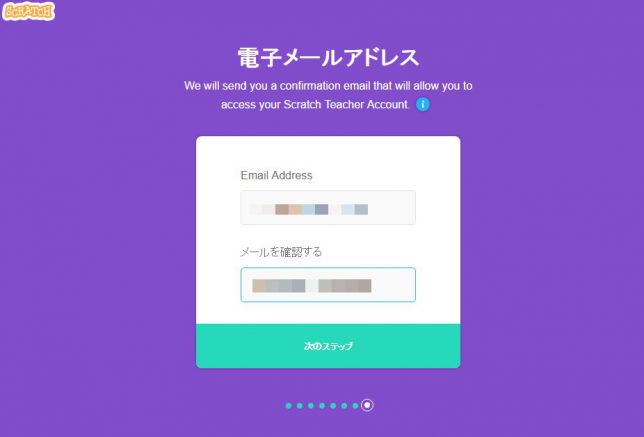
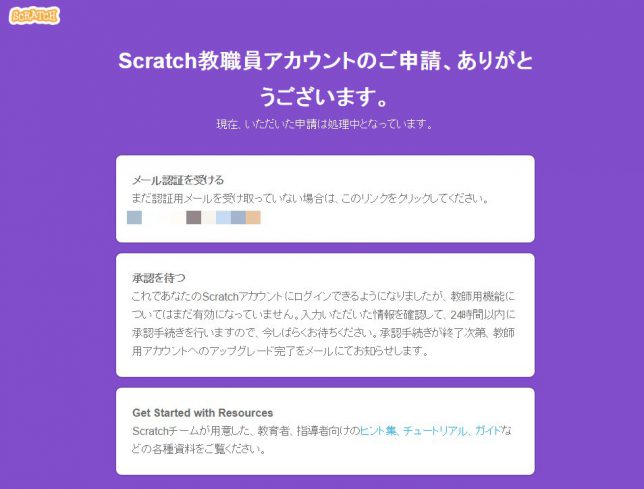
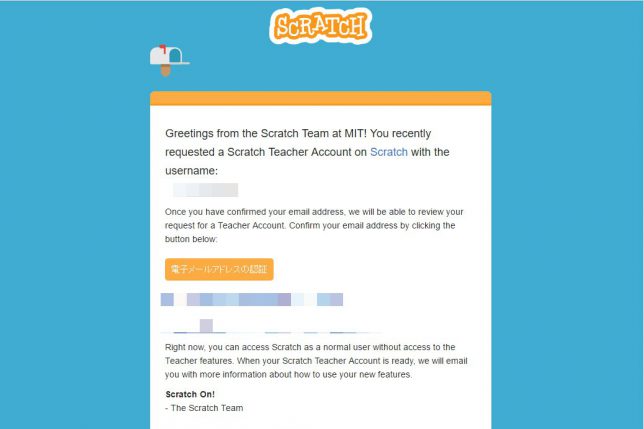
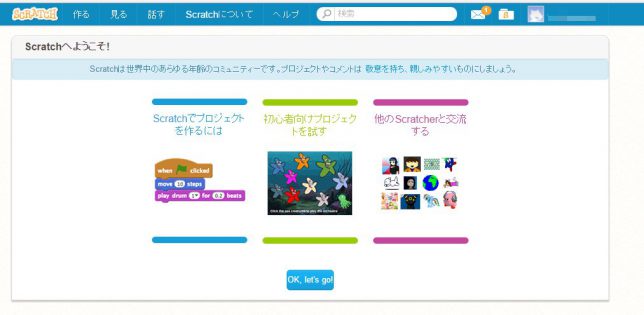
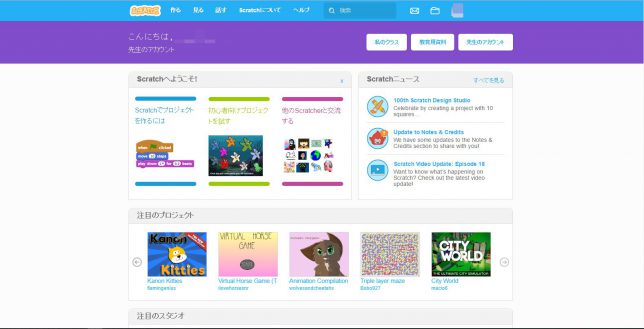
毎週月曜日、インターネット上の学校、WONDER!スクールで筆者講師のプログラミング講座を公開していただいています。
今週はいよいよ最終回。
今まで動画を見ながら作ったゲームを自分だけのオリジナルにする方法を解説しています。
よろしかったら続きはShareWis ACTでご覧ください。
バンダイワンダースクールコラボ記念で50%オフ(10月末まで)となっています。
この機会にぜひどうぞ♪
「スクラッチで、はじめよう!ゲーム作りから学ぶキッズプログラミング」
明けましておめでとうございます。
本年も宜しくお願いいたします。
2016年目標設定です。